カプコン公式大会ではレバーレスコンの「上優先入力」が禁止に
以前格安のレバーレスコントローラーを改造して実用レベルにする記事を書いた。
しかし、その後2023年3月にCPT(カプコンプロツアー)のルール改定が発表され、多くのレバーレスコントローラーで標準仕様だった「上下同時押しは上が優先される」という仕様が禁止になってしまったのだ。
詳しくは公式へ→CPTルール
この上優先による恩恵はここでは触れないが、ともかくこのルール発表前に販売されたレバーレスコントローラーは仕様を改めなければならなくなった(カプコン公式大会に出なければ関係ないが多くの大会が公式に準ずる可能性はある)
多くのメーカーがファームウェアアップデートによってこれに対応しており、TruBoostのレバーレスも同じくファームウェアアップデートによる仕様変更を行うのだが、ちょっとひと手間必要なのでやり方を解説したいと思う。
なお最初に言っておくが本体を直接いじる必要があるため、作業は自己責任でお願いします。
TruBoostレバーレスをファームウェアアップデートする
公式からダウンロード
まずは公式からファームウェアアップデートのためのファイルやソフト、ガイドをダウンロードする。

↑のページにGoogleDriveのリンクがあるのでzipファイルをダウンロードする。
zipファイルの中身はこんな感じ。
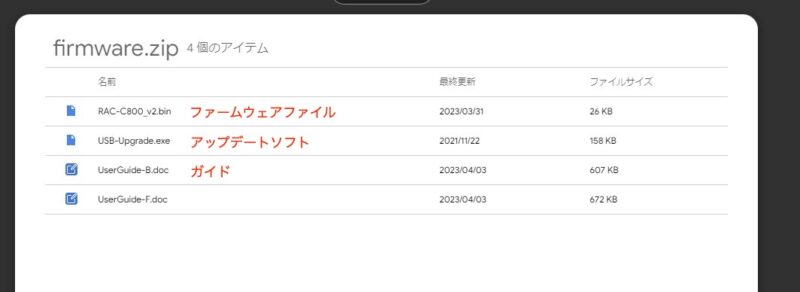
このコントローラーは種類がいくつかあるが、今回使うささき氏が紹介したレバーレスは「B」シリーズなのでそちらのガイドを読んでおく。
本体を開ける
さて、例えばヒットボックスなどは、ファイルをダウンロードして特殊な接続をするだけでファームウェアアップデートができるようだが、TruBoostのレバーレスはまず本体を開ける必要がある。
まず裏面から7つのネジを外す(ネジ穴は細め)。
スケルトンカラーのタイプだとやりやすいかもしれない。

すると底面と数枚の薄いフレームが外れて↓のような面が現れる。

↑の面を裏返しにする。

裏返すと基板の部分が現れたのが分かるだろう。
ガイドにはEX5の位置にピンセットを挿す、とあるのだがEX5の意味がよくわからなかったので取りあえずガイドの画像通りの位置にピンセットを挿した。(右に見えるピン2つから左に5つ目?)
冒頭でも言ったが、ここを間違えると基板自体壊れる可能性もあるので自己責任でお願いします。

なおどうも基板が頻繁に換わるらしく、赤かったり同じ緑でもピンの種類が違っていたりするらしい。
割と丁寧に対応してくれるらしいので、その場合は公式にメールしてやり方を聞いてみるといいだろう。
ソフトを開く
ピンセットを挿したら最初にダウンロードした「USB-Upgrade.exe」を開く。
中国語なので分かりにくいが、左下に緑の文字が現れていればコントローラーが認識されている。
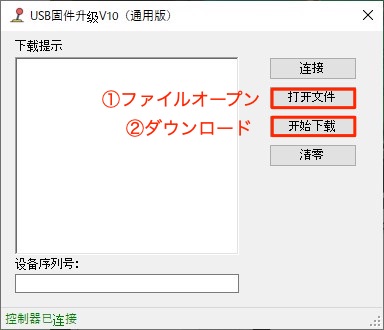
認識されていなければピンセットの角度などをもう一度見直してみよう。
認識されていたら今度は①をクリックしてこれも最初にダウンロードした「RAC-C800_v2.bin」ファイルを開く。
ファイルが認識されたら次に②をクリックしてダウンロード。
1分くらいすると「成功」の文字が現れてファームウェアアップデート完了だ。
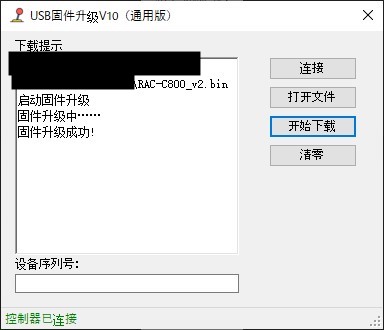
無事に成功したらソフトを閉じ、一度USBケーブルを抜いて(これは必須らしい)ピンセットを外し、本体の裏面を閉じる。
動作確認とモードの切り替え方
完了したら動作確認を行う。
私はストリートファイター5で確認したが、上下同時押しをしてもニュートラル入力になっていることが確認できた。

上下同時押しをしてもジャンプになってしまう場合は当然ながらニュートラルになっていない。
その場合は切り替えを試してみよう。
実はこのアップデート、上下同時押しニュートラルと上優先を切り替えられるのだ。

やり方は上下同時押しニュートラルにしたい場合は「モード+スタート+ダウン」。
上優先にしたい場合は「モード+スタート+アップ」だ。
自分の場合はけっこう長めに押さないとモードが切り替わらなかった。
今回はここまで。
新しく販売されたものはすでにファームウェアアップデートが施されているかもしれないが、ルール改定以前のものはこの作業を行わないとカプコンの公式大会には出場できないのでしっかりアップデートしていこう。
また、上優先をなくすことで恩恵を得られる場合もあるらしいので、大会に出場しない人もやっておくといいかもしれない。




コメント